Gemini در حالت عامل اندروید استودیو برای انجام وظایف توسعه پیچیده و چند مرحله ای طراحی شده است که فراتر از آن چیزی است که فقط با چت با Gemini می توانید تجربه کنید. میتوانید یک هدف سطح بالا را توصیف کنید، و عامل یک طرح ایجاد و اجرا میکند، ابزارهای لازم را فراخوانی میکند، تغییراتی را در چندین فایل ایجاد میکند و به طور مکرر باگها را برطرف میکند. این گردش کار با کمک عامل به شما قدرت می دهد تا با چالش های پیچیده مقابله کنید و روند توسعه شما را تسریع بخشد.
سیستم مورد نیاز
حالت Agent با شروع در Android Studio Narwhal Feature Drop Canary 4 در دسترس است. آخرین نسخه پیش نمایش Android Studio را دانلود کنید .
شروع کنید
برای شروع به کار در حالت Agent در Android Studio، این مراحل را دنبال کنید:
- روی Gemini کلیک کنید
 در نوار کناری در صورت نیاز وارد سیستم شوید و وارد شوید.
در نوار کناری در صورت نیاز وارد سیستم شوید و وارد شوید. - تب Agent را انتخاب کنید.
- وظیفه ای را که می خواهید نماینده انجام دهد را شرح دهید.
همانطور که نماینده مراحل انجام کار را طی می کند، شما می توانید هر تغییری را بررسی و تایید کنید.
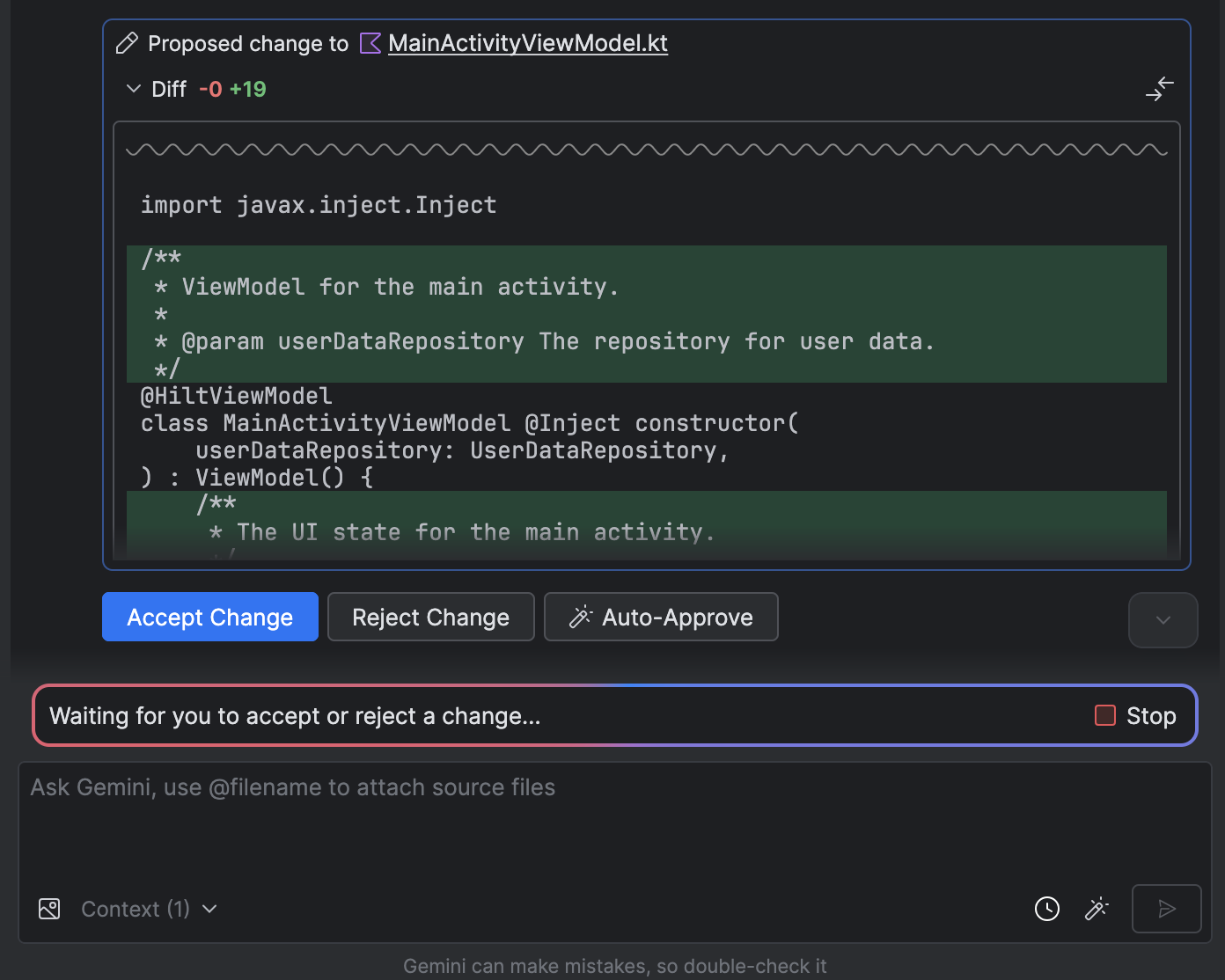
اختیاری: برای تأیید خودکار تغییرات، گزینههای عامل را انتخاب کنید
 > تأیید خودکار تغییرات
> تأیید خودکار تغییرات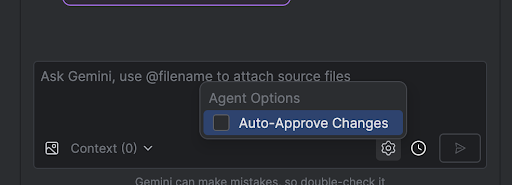
موارد استفاده کنید
در اینجا چند نمونه از موارد استفاده وجود دارد که نماینده می تواند در مورد آنها به شما کمک کند:
رفع خطاهای ساخت هنگامی که از عامل میخواهید با استفاده از اعلانی مانند «اصلاح خطاهای ساخت در پروژه من»، یک خطای ساخت را برطرف کند، یک اصلاح توصیهشده را اعمال میکند، پروژه را برای تأیید راهحل میسازد و تا زمانی که مشکل حل شود، آن را تکرار میکند.

Agent mode می تواند به تنهایی عناصر UI را اضافه یا به روز کند. به عنوان مثال، از نماینده بخواهید که "حالت تاریک را در تنظیمات برگزیده کاربر پیشفرض قرار دهد" و فایلهای مربوطه را جستجو میکند و تغییراتی را برای انجام کار پیشنهاد میکند. میتوانید بلافاصله پیشنمایش بهروزرسانیهای رابط کاربری را در پنجره ابزارهای در حال اجرا مشاهده کنید.
داشتن داده های ساختگی هنگام نمونه سازی و آزمایش برنامه مفید است. به جای اینکه خودتان به صورت دستی داده های جعلی ایجاد کنید، می توانید این وظیفه را به نماینده بسپارید. در اینجا از نماینده خواسته ایم که "دو جلسه دیگر به داده های جعلی اضافه کند." فایل مربوطه را پیدا می کند و دو رویداد دیگر را به لیست
mockSessionsاضافه می کند.
چند دستور دیگر برای امتحان:
- "تست های واحد را برای <class> در <module> بنویسید."
- "اسناد برای فایل باز فعلی ایجاد کنید."
- "عنوان برنامه را از <نام فعلی> به <نام جدید> تغییر دهید."
- "اگر استثنای اشاره گر تهی را حل کنید."
- "با انتقال <composable name> قابل composable به یک فایل جدید، کد من را اصلاح کنید. مطمئن شوید که همه واردها به روز شده اند."
- یک دکمه جدید به صفحه اصلی برنامه به نام «دنبال کردن» اضافه کنید که شما را به فهرستی از موضوعات می برد».
- "در composable <composable name>، padding modifier <modifier name> را کاهش دهید."
- "یک دکمه اشتراک گذاری برای اشتراک گذاری در رسانه های اجتماعی ایجاد کنید."
کلید Gemini API خود را اضافه کنید
حالت پیشفرض Agent در Android Studio دارای سهمیه روزانه بدون هزینه با پنجره زمینه محدود است. برای گسترش پنجره زمینه، میتوانید کلید Gemini API خود را اضافه کنید تا از حداکثر ۱ میلیون توکن با Gemini 2.5 Pro استفاده کنید.
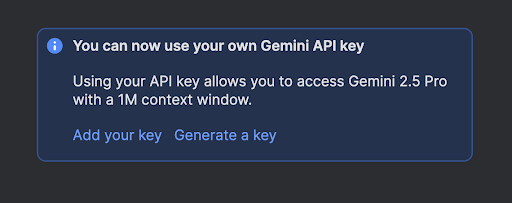
یک پنجره زمینه بزرگتر به شما امکان میدهد دستورالعملها، کدها و پیوستهای بیشتری را به Gemini ارسال کنید که منجر به پاسخهایی با کیفیت بالاتر میشود. این به ویژه هنگام کار با نمایندگان مفید است زیرا زمینه بزرگتر Gemini 2.5 Pro را با توانایی استدلال در مورد وظایف پیچیده یا طولانی مدت فراهم می کند.
برای دریافت کلید API:
- وارد Google AI Studio شوید و با کلیک بر روی دکمه Get API key یک کلید دریافت کنید.
- در Android Studio، به File (Android Studio در macOS) > Settings > Tools > Gemini بروید تا کلید API Gemini خود را وارد کنید.
- Gemini را مجدداً در Android Studio راهاندازی کنید و از حالت Agent پاسخهای بهتری دریافت کنید.
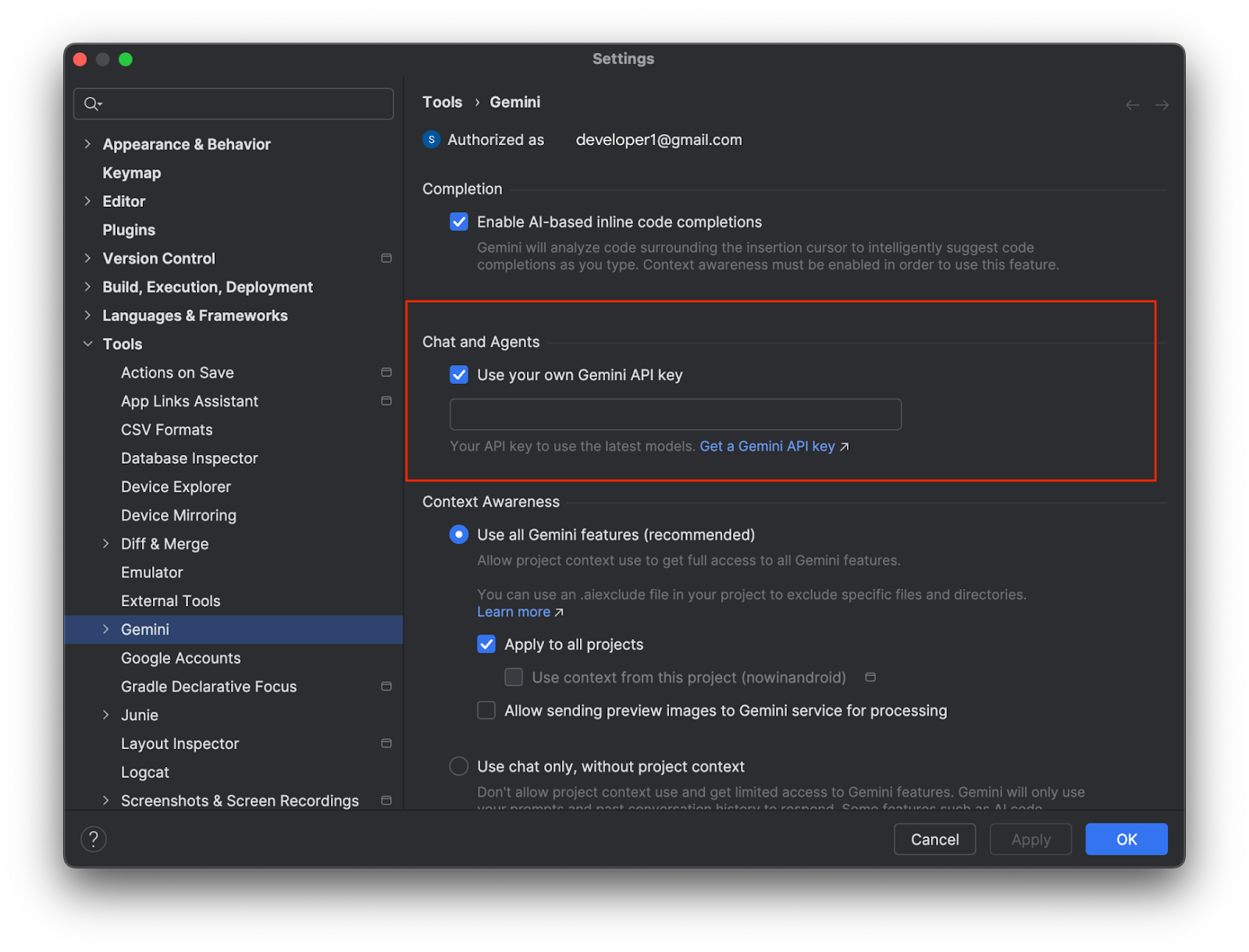
مطمئن شوید که از کلید Gemini API خود محافظت کنید زیرا هزینه های اضافی برای استفاده از Gemini API مرتبط با یک کلید API شخصی اعمال می شود. میتوانید از طریق Get API Key > Usage & Billing، استفاده از کلید Gemini API خود را در AI Studio نظارت کنید.
یک سرور MCP اضافه کنید
Gemini در عامل Android Studio میتواند با ابزارهای خارجی با استفاده از پروتکل بافت مدل (MCP) تعامل داشته باشد. این ویژگی راه استاندارد شده ای را برای حالت Agent برای استفاده از ابزارها و گسترش دانش و قابلیت ها با محیط خارجی فراهم می کند.
ابزارهای زیادی وجود دارد که می توانید در اندروید استودیو به MCP Host متصل شوید. برای مثال، میتوانید با سرور Github MCP یکپارچه شوید تا درخواستهای کشش را مستقیماً از Android Studio ایجاد کنید. برای ایدههای بیشتر، به نمونه سرورهای MCP مراجعه کنید.
برای افزودن یک سرور MCP، یک فایل mcp.json ایجاد کنید و آن را در فهرست تنظیمات استودیو قرار دهید. فایل mcp.json باید از این فرمت پیروی کند:
{
"mcpServers": {
"memory": {
"command": "npx",
"args": [
"-y",
"@modelcontextprotocol/server-memory"
]
},
"sequential-thinking": {
"command": "npx",
"args": [
"-y",
"@modelcontextprotocol/server-sequential-thinking"
]
},
"github": {
"command": "docker",
"args": [
"run",
"-i",
"--rm",
"-e",
"GITHUB_PERSONAL_ACCESS_TOKEN",
"ghcr.io/github/github-mcp-server"
],
"env": {
"GITHUB_PERSONAL_ACCESS_TOKEN": "<YOUR_TOKEN>"
}
}
}
}
برای command دقیق و args که باید در این فایل فهرست کنید، به مستندات سرور MCP که در حال ادغام با آن هستید، مراجعه کنید. بسته به نیازهای نرم افزاری سرور MCP، ممکن است نیاز به نصب ابزارهایی مانند Node.js یا Docker نیز داشته باشید.
محدودیت ها
چند محدودیت مهم برای ادغام MCP Android Studio وجود دارد:
- سرورهای MCP باید حمل و نقل stdio را پیاده سازی کنند.
- پشتیبانی از انتقال جریانی HTTP، و همچنین منابع MCP و الگوهای درخواستی، هنوز پشتیبانی نمیشوند.
نحوه کار نماینده
در حالت Agent، درخواست شما با فهرستی از ابزارهای موجود به Gemini API ارسال میشود. میتوانید ابزارها را بهعنوان مهارت در نظر بگیرید: این ابزارها شامل توانایی جستجوی فایلها، خواندن فایلها، جستجوی متن درون فایلها، استفاده از هر سرور MCP که پیکربندی کردهاید و موارد دیگر است.
وقتی به نماینده وظیفه ای می دهید، برنامه ای ارائه می کند و مشخص می کند که چه ابزارهایی لازم است. برخی از این ابزارها ممکن است به شما نیاز داشته باشند تا قبل از اینکه نماینده بتواند از آنها استفاده کند، مجوز بدهید. پس از اعطای مجوز، عامل از ابزار برای انجام اقدامات لازم استفاده می کند و نتیجه را به API Gemini ارسال می کند. جمینی نتیجه عمل را پردازش می کند و پاسخ دیگری ایجاد می کند. این چرخه عمل و ارزیابی تا تکمیل کار ادامه می یابد.

